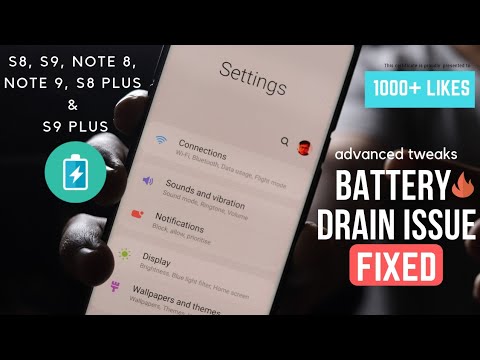
Greitai išsikraunančios išmaniųjų telefonų baterijos problemos ne visada kyla dėl blogos baterijos ar aparatūros pažeidimų. Tiesą sakant, dauguma akumuliatoriaus išsikrovimo atvejų įvyksta įdiegus naujinimą, todėl jie siejami su programinės įrangos klaidomis. Tai taip pat reiškia, kad problemą galima pašalinti kai kuriais būdais, todėl ją galima išspręsti namuose.
Norėdami pateikti keletą informacijos apie tai, kaip išspręsti problemą, susijusią su „Samsung Galaxy Note 9“ atnaujinus akumuliatorių, išsiaiškinau keletą labai rekomenduojamų problemų ir veiksmingų sprendimų, kuriuos galite išbandyti. Jei reikia daugiau pagalbos, nedvejodami atlikite šiuos žingsnius.
Prieš eidami toliau, jei radote šį įrašą, nes bandėte rasti problemos sprendimą, pabandykite apsilankyti mūsų trikčių šalinimo puslapyje, nes mes jau išsprendėme daugumą dažniausiai pranešamų telefono problemų. Mes jau pateikėme kai kurių problemų, apie kurias pranešė mūsų skaitytojai, sprendimus, todėl pabandykite rasti panašių į jus problemų ir pasinaudokite mūsų pasiūlytais sprendimais. Jei jie jums netinka ir jei jums reikia daugiau pagalbos, užpildykite mūsų „Android“ klausimų klausimyną ir spustelėkite „Pateikti“.
Pirmasis sprendimas: Užbaikite visas fono programas, tada iš naujo paleiskite telefoną.
Programos gali tapti nesąžiningos įgyvendinus naujus sistemos pakeitimus, o pirmosios veiks tos programos. Tai programos, kurias neseniai naudojote, bet neuždarėte. Jie veikia budėjimo režimu ir yra pasirengę paleisti, kai jie suveikia daugybei užduočių. Bet jei šios programos veikia ilgai arba diegiant programinę įrangą, taip pat gali kilti problemų, nes yra tendencija, kad kuri nors iš šių programų sugenda arba sugenda. Norėdami tai išvalyti, baigkite visas „Galaxy Note 9“ fonines programas atlikdami šiuos veiksmus:
- Palieskite Naujausios programos Raktas.
- Slinkite per programų peržiūras.
- Tada palieskite ir vilkite programą ne ekrane, kad ją uždarytumėte.
- Arba galite paliesti X viršutiniame dešiniajame programos kampe, kad ją uždarytumėte. Norėdami iš karto uždaryti visas veikiančias programas, palieskite Uždaryti viską vietoj to.
Išvalę fono programas, iš naujo paleiskite / iš naujo nustatykite savo telefoną, kad išvalytumėte ir atnaujintumėte jo atmintį.
Antras sprendimas: įdiekite laukiančius programų naujinius.
Jei foninių programų išvalymas nepadeda, o jūsų telefono baterija vis tiek taip greitai išsikrauna, pabandykite patikrinti, ar „Galaxy Note 9“ laukia laukiantys programų naujiniai. Kitu atveju gali tekti atnaujinti kai kurias programas, kad jos sklandžiai veiktų su nauja platforma. , jie bus nesąžiningi ir gali sukelti tokių problemų. Jei nenustatėte programų automatiškai atnaujinti, turėsite rankiniu būdu įdiegti laukiančius programų naujinimus „Galaxy Note 9“. Štai kaip:
- Atidaryk Programos ekranas.
- Palieskite Zaidimu parduotuve.
- Palieskite Meniu piktograma (sąrašo simbolis) viršutinėje kairėje pusėje Google Play ekranas.
- Pasirinkite Mano programos ir žaidimai.
- Eikite į Atnaujinimai skiltyje, kad galėtumėte peržiūrėti programų su laukiančiais atnaujinimais sąrašą.
- Norėdami atnaujinti atskiras programas, palieskite Atnaujinti mygtuką prie kiekvienos programos.
- Norėdami atnaujinti visas programas vienu metu, palieskite Atnaujinti viską vietoj jos viršutiniame dešiniajame ekrano krašte.
Palaukite, kol visos programos bus atnaujintos, tada iš naujo paleiskite telefoną, kad pritaikytumėte naujus pakeitimus.
Trečias sprendimas: patikrinkite akumuliatoriaus naudojimą ir valdykite programų energijos suvartojimą.
Neteisingas programas taip pat galima nustatyti pagal tai, kiek energijos ar akumuliatoriaus energijos jie sunaudojo per tam tikrą laikotarpį. Šią informaciją galite patikrinti apsilankę telefono skyriuje „Akumuliatoriaus naudojimas“. Štai kaip ten patekti:
- Eikite į savo telefoną Nustatymai.
- Paspausti Baterija.
- Pasirinkite Baterijos naudojimas.
Patikrinkite išsamią informaciją ir sužinokite, kuri programa ar paslauga naudoja akumuliatoriaus energiją. Jei pastebėjote netikėtą ar neįprastą tam tikros programos akumuliatoriaus naudojimą, gali tekti apsvarstyti galimybę pašalinti tą programą arba įdiegti laukiančius tos programos naujinimus. Jei reikia pašalinti netinkamas programas, atlikite šiuos veiksmus:
- Nuo Namai ekrane palieskite Programos dėklas.
- Palieskite Nustatymai> Programos.
- Bakstelėkite norimą programą numatytame sąraše arba bakstelėkite 3 taškai piktograma> Rodyti sistemos programas rodyti iš anksto įdiegtas programas.
- Palieskite norimą programą.
- Palieskite Pašalinti.
- Palieskite Pašalinti dar kartą patvirtinti.
Jei nė vienoje programoje nerodomas neįprastas energijos suvartojimas, pabandykite pakoreguoti telefono ekrano nustatymus, įskaitant ekrano ryškumą, ekrano skirtąjį laiką, fono paveikslėlius ir panašiai. Nenaudojamų su tinklu susijusių funkcijų išjungimas ir programų sinchronizavimo apribojimas taip pat gali padėti sutaupyti ir pailginti akumuliatoriaus veikimo laiką.
Ketvirtasis sprendimas: išvalykite „Galaxy Note 9“ talpyklos skaidinį.
Įdiegus naują sistemos naujinimą telefone, rekomenduojama išvalyti talpyklos skaidinį. Tai darydami užtikrinsite, kad visi nauji sistemos pakeitimai bus tinkamai įgyvendinti, ir taip išvengsite programų ar telefono sistemos netinkamo elgesio. Jei dar to nepadarėte, tai ką turėtumėte daryti toliau:
- Išjunkite įrenginį.
- Paspauskite ir palaikykite Pagarsink raktas ir Namai mygtuką, tada palaikykite paspaudę Galia Raktas.
- Kai pasirodys „Android“ logotipas, atleiskite visus klavišus („Installing system update“ bus rodomas apie 30–60 sekundžių, tada prieš rodant „Android“ sistemos atkūrimo meniu parinktis „No command“).
- Paspauskite Patildyti kelis kartus, kad paryškintumėte „Nuvalykite talpyklos skaidinį“.
- Paspauskite Galia mygtuką, kad pasirinktumėte.
- Paspauskite Patildyti klavišas paryškintitaip“Ir paspauskite Galia klavišą pasirinkti.
- Kai valymo talpyklos skaidinys bus baigtas, "Perkrauti sistemą dabar" yra paryškintas.
- Paspauskite Galia mygtuką, norėdami iš naujo paleisti įrenginį.
Nuvalius talpyklos skaidinį, talpykla ir laikini duomenys ištrinami iš sistemos aplankų arba talpyklos skaidinio. Todėl visi klaidingi ar sugadinti sistemos duomenys, kurie galėjo sukelti akumuliatoriaus problemų, bus išvalyti proceso metu.
Penktas sprendimas: ištrinkite telefoną ir atkurkite numatytuosius nustatymus (iš naujo nustatykite gamyklinius duomenis).
Tarp paskutinių galimų sprendimų išbandyti, ar „Galaxy Note 9“ išlieka akumuliatoriaus išsikrovimas, būtų gamykliniai duomenys. Tai iš telefono sistemos ištrins viską, įskaitant failus ir programas, kuriuos atsisiuntėte ir išsaugojote vidinėje atmintyje. Tai reiškia, kad proceso metu prarasite failus. Teigiama tai, kad atlikus šį atstatymą taip pat bus išnaikintos sistemos klaidos, dėl kurių jūsų telefone kilo akumuliatoriaus išsekimo problema. Tiesiog prieš tai būtinai sukurkite visos svarbios informacijos atsarginę kopiją, kad vėliau galėtumėte ją tiesiog atkurti. Kai viskas bus nustatyta, atlikite šiuos veiksmus, kad atkurtumėte „Galaxy Note 9“ gamyklinius numatytuosius nustatymus:
- Eikite į Programos ekranas.
- Palieskite Nustatymai.
- Slinkite iki ir pasirinkite Generalinis direktorius.
- Palieskite Atstatyti.
- Pasirinkite Gamyklinių duomenų atstatymas iš pateiktų variantų.
- Palieskite Atstatyti įrenginį tęsti.
- Galiausiai palieskite IŠTRINTI VISKĄ patvirtinti.
Su programine įranga susijusios problemos paprastai pašalinamos pagrindiniu atstatymu arba gamyklinių duomenų atstatymu. Jei baterijos išsikrovimo problema išlieka, tai gali būti aparatūros pažeidimo simptomas.
Kiti variantai
Paslauga yra viena iš paskutinių galimybių apsvarstyti, ar nieko neveikė, o „Samsung Galaxy Note 9“ baterija vis tiek taip greitai išsikrauna. Problema greičiausiai išlieka dėl kai kurių sugadintų komponentų, pvz., Blogos telefono baterijos, kurias reikia taisyti. Tokiu atveju reikės nunešti įrenginį į „Samsung“ įgaliotą aptarnavimo centrą. Arba galite perduoti problemą „Samsung“ palaikymo tarnybai arba savo operatoriui, kad gautumėte daugiau pagalbos ir rekomendacijų dėl trikčių šalinimo. Tiesiog praneškite jiems, kaip jums kilo ši problema, kad prireikus jie galėtų toliau įvertinti problemą arba sukurti pataisymo pataisą.
ATITINKAMOS VIETOS:
- Ką daryti, jei jūsų nauja „Samsung Galaxy Note 9“ pradeda veikti taip lėtai?
- Ką daryti, jei jūsų naujajame „Samsung Galaxy Note 9“ yra juodas mirties ekranas?
- Ką daryti, jei jūsų nauja „Samsung Galaxy Note 9“ pradeda stingti ir vėluoja?
- Kaip ištaisyti „Samsung Galaxy Note 9“ „Wi-Fi“ ryšį, kuris vis nutrūksta, nutrūkstantis „Wi-Fi“ ryšys [Trikčių šalinimo vadovas]
- Kaip pataisyti „Samsung Galaxy Note 9“, kuriame nėra garso, garso funkcijos nustojo veikti?
- Ką daryti su „Samsung Galaxy Note 9“ su ekrano mirgėjimu?
Susisiekite su mumis
Mes visada esame atviri jūsų problemoms, klausimams ir pasiūlymams, todėl susisiekite su mumis užpildydami šią formą. Tai yra nemokama paslauga, kurią siūlome, ir mes už ją neapmokestinsime nė cento. Tačiau atkreipkite dėmesį, kad kiekvieną dieną gauname šimtus el. Laiškų ir neįmanoma atsakyti į kiekvieną jų. Bet būkite tikri, kad perskaitėme kiekvieną gautą pranešimą. Tiems, kuriems mes padėjome, skleiskite žinią dalindamiesi savo įrašais savo draugams arba tiesiog pamėgdami mūsų „Facebook“ ir „Google+“ puslapį arba sekite mus „Twitter“.


